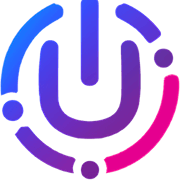Проверьте совместимость вашего устройства: Перед установкой macOS Monterey, убедитесь, что ваш компьютер или ноутбук совместим с новой ОС. Список совместимых устройств можно найти на официальном сайте Apple.
-
Обычно, более новые модели Mac совместимы с последними версиями macOS.
-
Создайте резервную копию данных Перед началом установки рекомендуется создать резервную копию всех важных данных на вашем устройстве с использованием Time Machine или другого предпочтительного метода. Чтобы создать резервную копию с помощью Time Machine, подключите внешний жесткий диск к вашему Mac и следуйте инструкциям на экране.
-
Загрузите macOS Monterey Перейдите в Mac App Store и найдите macOS Monterey. Нажмите кнопку "Получить" для начала загрузки. Вам может потребоваться войти в свою учетную запись Apple ID, если вы еще не сделали это.
-
Запустите установщик После завершения загрузки, установщик автоматически запустится. Если это не произойдет, найдите его в папке "Программы" (Applications) и запустите вручную.
-
Следуйте инструкциям на экране Установщик macOS Monterey предоставит вам инструкции по установке. Прочитайте и следуйте им, чтобы продолжить процесс установки. Вам потребуется выбрать желаемый диск для установки и возможно ввести пароль администратора.
-
Подготовка к установке Установщик выполнит проверку вашего компьютера и возможно предложит выполнить некоторые оптимизации перед установкой, такие как освобождение места на жестком диске.
-
Завершите установку В зависимости от скорости вашего компьютера и Интернет-соединения, установка может занять от 30 минут до нескольких часов. Ваш компьютер будет перезагружен несколько раз во время установки. Не выключайте компьютер и следите за инструкциями на экране.
-
Настройка macOS Monterey После завершения установки, компьютер перезагрузится в новой ОС. Вам потребуется выполнить первоначальную настройку, такую как выбор языка, подключение к Wi-Fi и вход в учетную запись Apple ID. Вы также можете настроить Функции доступности, такие как VoiceOver или увеличение экрана, если вам это необходимо.
-
Восстановление данных Если вы создали резервную копию данных перед установкой, восстановите их с помощью Time Machine или другого выбранного метода. Чтобы восстановить данные с помощью Time Machine, подключите внешний жесткий диск, на котором была создана резервная копия, и следуйте инструкциям на экране.
-
Установка обновлений После установки macOS Monterey, проверьте наличие доступных обновлений для приложений и системы. Перейдите в раздел "Системные настройки" (System Preferences) > "Обновление программного обеспечения" (Software Update) и установите все доступные обновления.
-
Перенос приложений и настроек Если вам нужно установить дополнительные приложения или перенести настройки с другого компьютера, вы можете использовать утилиту "Миграция" (Migration Assistant). Чтобы запустить эту утилиту, перейдите в папку "Служебные программы" (Utilities) внутри папки "Программы" (Applications) и откройте "Миграция" (Migration Assistant). Следуйте инструкциям на экране для переноса данных с другого компьютера или резервной копии Time Machine.
-
Настройка параметров безопасности и конфиденциальности Для обеспечения безопасности вашего компьютера и данных, настройте параметры безопасности и конфиденциальности. Перейдите в раздел "Системные настройки" (System Preferences) > "Безопасность и конфиденциальность" (Security & Privacy) и включите функции, такие как "Запрос пароля после блокировки экрана" (Require password after sleep or screen saver), "FileVault" (шифрование данных на диске) и "Брандмауэр" (Firewall).
-
Оптимизация системы После установки macOS Monterey и всех обновлений, убедитесь, что ваша система оптимизирована для лучшей производительности. Выполните обслуживание диска с помощью утилиты "Дисковая утилита" (Disk Utility) и проверьте наличие ненужных приложений, работающих в фоновом режиме.
-
Наслаждайтесь вашей новой системой После завершения всех вышеуказанных шагов, ваш компьютер или ноутбук Apple Mac будет работать на новой операционной системе macOS Monterey. Теперь вы можете наслаждаться всеми новыми функциями и улучшениями, которые предлагает macOS Monterey. Вот некоторые из ключевых функций, которые вы можете опробовать:
-
Универсальное управление (Universal Control): Эта функция позволяет вам использовать одну клавиатуру и мышь или трекпад для управления несколькими устройствами Apple, такими как Mac и iPad, без необходимости переключения между ними.
-
Фокус (Focus): Фокус помогает вам сосредоточиться на определенных задачах или режимах работы, фильтруя уведомления и приложения в соответствии с вашими предпочтениями.
-
Быстрые заметки (Quick Notes): Быстрые заметки позволяют вам быстро создавать заметки на вашем Mac, не отвлекаясь от текущей работы. Вы можете легко открыть быстрые заметки с помощью горячих клавиш или из панели уведомлений.
-
Короткие команды (Shortcuts): Короткие команды представляют собой мощный инструмент автоматизации для вашего Mac, который позволяет создавать пользовательские сценарии для выполнения определенных задач с минимальными усилиями.
-
Safari: Обновленный Safari предлагает новый дизайн вкладок, улучшенные возможности поиска и управления группами вкладок, а также расширенную поддержку расширений.
-
AirPlay to Mac: Эта функция позволяет использовать ваш Mac в качестве AirPlay-дисплея для других устройств Apple, таких как iPhone, iPad или другой Mac.
-
Приватный режим реляционной почты (Mail Privacy Protection): Новая функция защиты конфиденциальности в приложении Mail предотвращает отслеживание вашей электронной почты третьими лицами и обеспечивает большую конфиденциальность.
Помимо вышеуказанных функций, macOS Monterey также включает улучшения в области безопасности, производительности и энергоэффективности. Исследуйте новые возможности вашей операционной системы, настройте ее под свои нужды и наслаждайтесь работой на вашем обновленном Mac.
-
-